Настройка XHC WHB04B-4(6)
- Вставьте беспроводной передатчик в USB-разъем.
Дождитесь автоматического завершения установки драйвера.
- Запустите программу PUMOTIX.
В программе откройте окно управления плагинами через меню “Плагины” → “Управление плагинами” и установите галочку напротив плагина “Пульты и джойстики”.
После этого в меню “Плагины” откройте окно “Пульты и джойстики” для настройки WHB04B-4(6).

Настройте через плагин работу пульта WHB04B-4(6) с PUMOTUX.
Для настройки необходимо сделать выбор в поле “Выбранный профиль”. Список профилей загружается автоматически в зависимости от выбранного модуля. В PUMOTIX уже заложены конфигурации по умолчанию для пульта WHB04B-4(6), но также можно создать индивидуальную конфигурацию.
После выбора профиля на экране отобразятся варианты модификации пульта. Выберите модификацию в соответствии с имеющимся у Вас устройством.
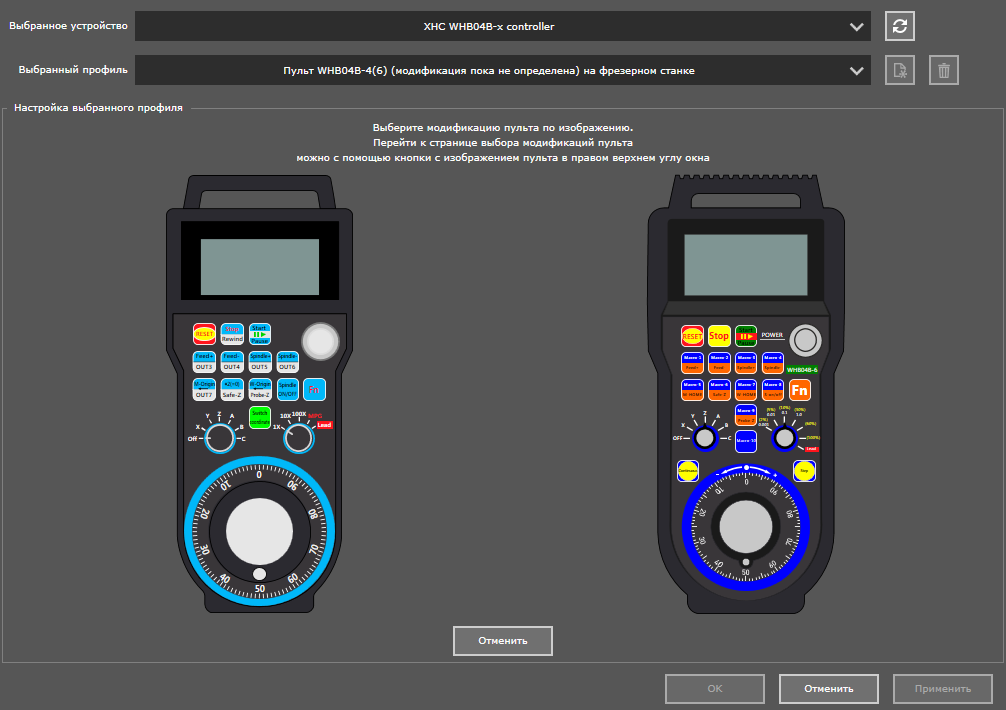
Далее на экране появится модель пульта, а также поля для назначения команд для кнопок.

Вы можете переназначить любую кнопку или сочетания кнопок на пульте, используя выпадающие списки для назначения команд.

Для Вашего удобства окно снабжено связующими метками между физическими кнопками на пульте и полем выбора команды (как показано на рисунке ниже).

- Настройте пульт и нажмите кнопку “Применить”.
Закройте окно настройки — пульт готов к работе.

 в правом верхнем углу экрана.
в правом верхнем углу экрана.